Mac 역시 악성 프로그램에 감염될 수 있는데, 그 중에서 가장 흔한 것은 애드웨어입니다. 단순히 짜증을 유발하는 경우가 대부분이지만, 일부 애드웨어는 바이러스가 교묘히 숨겨져 있어 Mac과 데이터에 심각한 보안 위험을 초래할 가능성이 있습니다.
다행스럽게도 브라우저와 시스템 파일을 통해 수동으로 제거하거나 또는
CleanMyMac
과 같은 클리너 도구를 사용하여 이러한 악질 소프트웨어를 제거할 수 있습니다. Mac에서 애드웨어를 영구적으로 제거하는 데 도움이 되는 각각의 방법을 알려드리겠습니다.
_1602504537.png)
애드웨어란 무엇인가요?
애드웨어는 인터넷을 사용하고 있을 때 원치 않는 팝업 광고를 무분별하게 띄우는 일종의 악성 소프트웨어입니다. 이 소프트웨어는 방문할 의도가 없는 페이지를 연달아 열거나 끊임없이 광고를 띄워 인터넷 사용 환경을 혼란스럽게 만듭니다.
Mac이 애드웨어에 감염되었는지 확인하는 방법
먼저, Mac에 다음과 같은 증상 중 하나가 발생하는지 확인하세요:
- 가짜 업데이트 또는 소프트웨어를 홍보하는 광고가 웹사이트나 검색 결과에 표시됩니다.
- 사용자의 동의 없이 불필요한 툴바가 설치되거나 브라우저 설정이 변경됩니다.
- 검색 결과의 링크를 클릭했을 때 의도하지 않은 다른 웹사이트로 이동합니다.
- Mac 성능이 평소보다 느려집니다.
또한 브라우저에서 개발자 모드를 열고 코드를 확인할 수 있습니다. 다음과 같은 코드는 Mac에서 작동하는 애드웨어 프로그램의 한 예시입니다. 세 째 줄에서 볼 수 있듯이 '할인 혜택 다운로드'라고 표시되지만 실제로는 사용자에게 방해가 되는 배너와 팝업입니다.

악성 프로그램 유포 경로
악성 프로그램이 Mac 시스템에 침투하는 방법은 상당히 다양한데, 이 가운데 해커가 사용하는 가장 인기 있는 경로는 다음과 같습니다:
- 악성 코드가 포함된 링크 또는 첨부파일이 포함된 피싱 이메일
- 의심스러운 웹사이트에서 배포 중인 감염된 응용 프로그램이나 코드
- 드라이브-바이 다운로드 공격
- 원격 데스크탑 프로토콜
Mac에서 애드웨어를 제거하는 방법
Mac에서 애드웨어를 제거하려면 애드웨어 클리너 앱을 사용하거나 아래 단계에 따라 수동으로 제거할 수 있습니다. 수동으로 삭제하기로 선택하셨다면, 브라우저 환경설정을 변경하고 시스템 파일을 자세히 조사하여 문제의 원인을 찾아내고 제거해야 합니다.
먼저 애드웨어 제거 도구를 이용하여 자동으로 제거하는 방법부터 알아보겠습니다.
CleanMyMac으로 Mac에서 애드웨어를 제거하는 방법
CleanMyMac은 수천 개의 보안 위협을 감지, 제거하여 Mac을 애드웨어와 바이러스, 웜, 스파이웨어로부터 안전하게 만들어줍니다. 시스템 보안에 특화된 '보호' 기능을 사용하면 몇 번의 클릭만으로 Mac을 더욱 안전하게 보호할 수 있습니다.
다음은 Mac에서 애드웨어를 제거하는 방법입니다:
- CleanMyMac을 무료로 다운로드하고 실행합니다.
- 사이드바 메뉴에서 '보호'를 선택합니다.
- 빠른 스캔을 실행합니다.
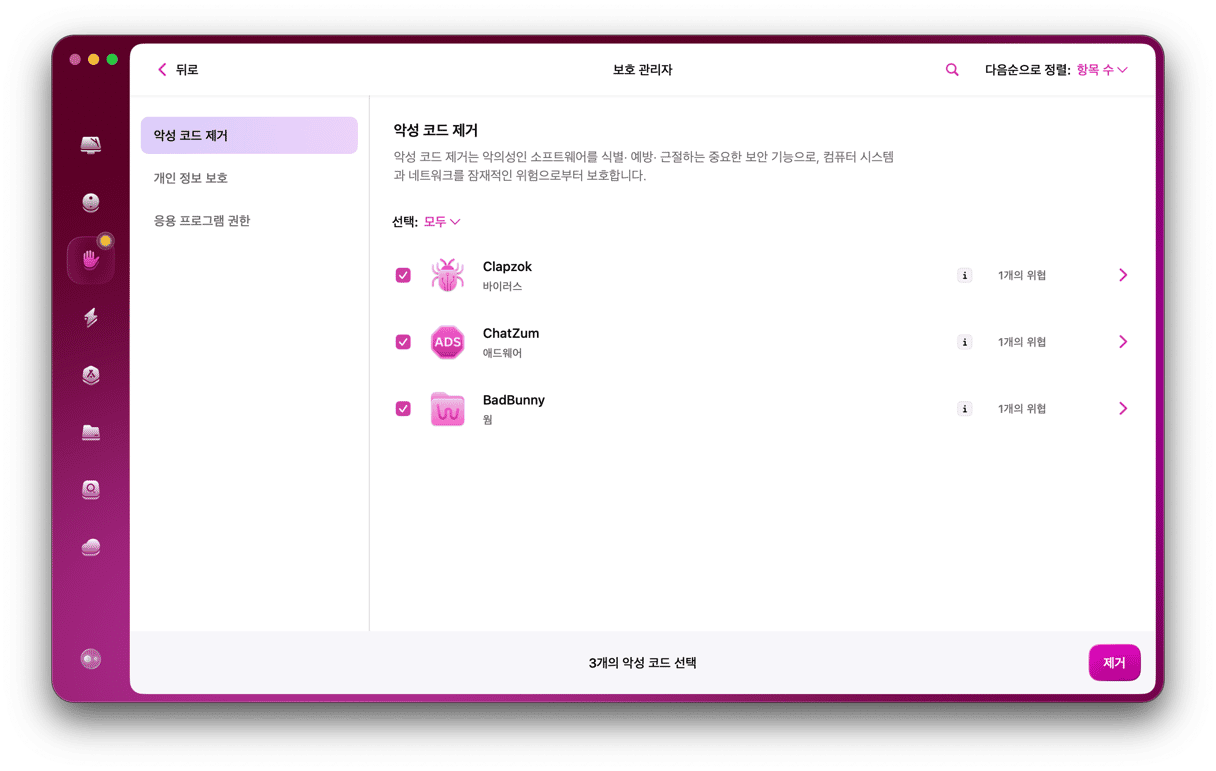
보안 위협이 발견되면 즉시 제거하고 여러 권장 사항을 따라 Mac을 보호하세요.
이러면 끝입니다! 애드웨어 스캔이 이보다 쉽고 빠를 수 없습니다. CleanMyMac에서 유용한 또다른 기능은 '실시간 모니터링'입니다. 백그라운드 모드에서 Mac을 모니터링하고 있다가 애드웨어 앱이 Mac에 침투하려고 시도하면 사용자에게 바로 알려줍니다.
Mac용 브라우저에서 애드웨어를 수동으로 제거하려면 다음 단계를 따르세요. 낯선 확장 프로그램을 제거하고 브라우저 설정도 점검해야 합니다.
Mac용 Google Chrome에서 애드웨어를 제거하는 방법
먼저 확장 프로그램을 제거해야 합니다.확장 프로그램은 브라우징 경험에 매우 중요한 부분이지만, 낯선 확장 프로그램을 방치해선 안 됩니다. 예를 들어, 팝업 이름이 익숙하지 않거나 팝업의 기능을 모르는 경우 비활성화하세요.
Chrome에서 확장 프로그램을 삭제하는 방법은 다음과 같습니다:
- Chrome을 열고
chrome://extensions으로 이동합니다 - 목록에서 익숙하지 않은 확장 프로그램이 있는지 확인하고 제거를 클릭합니다.
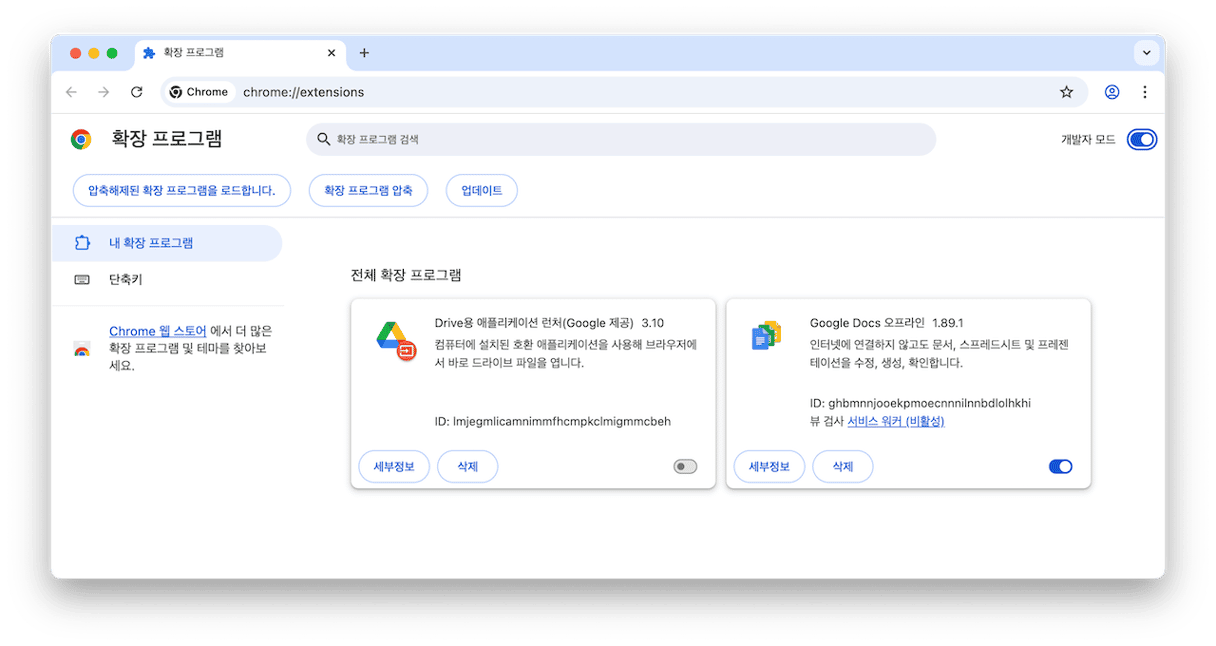
이제 브라우저 설정을 살펴볼 차례입니다. 애드웨어가 브라우저 시작 페이지나 검색 엔진 설정을 변경하지 않았는지 확인하세요. Chrome 브라우저의 '시작 시 설정'과 검색엔진 섹션을 꼼꼼히 체크해보시기 바랍니다.
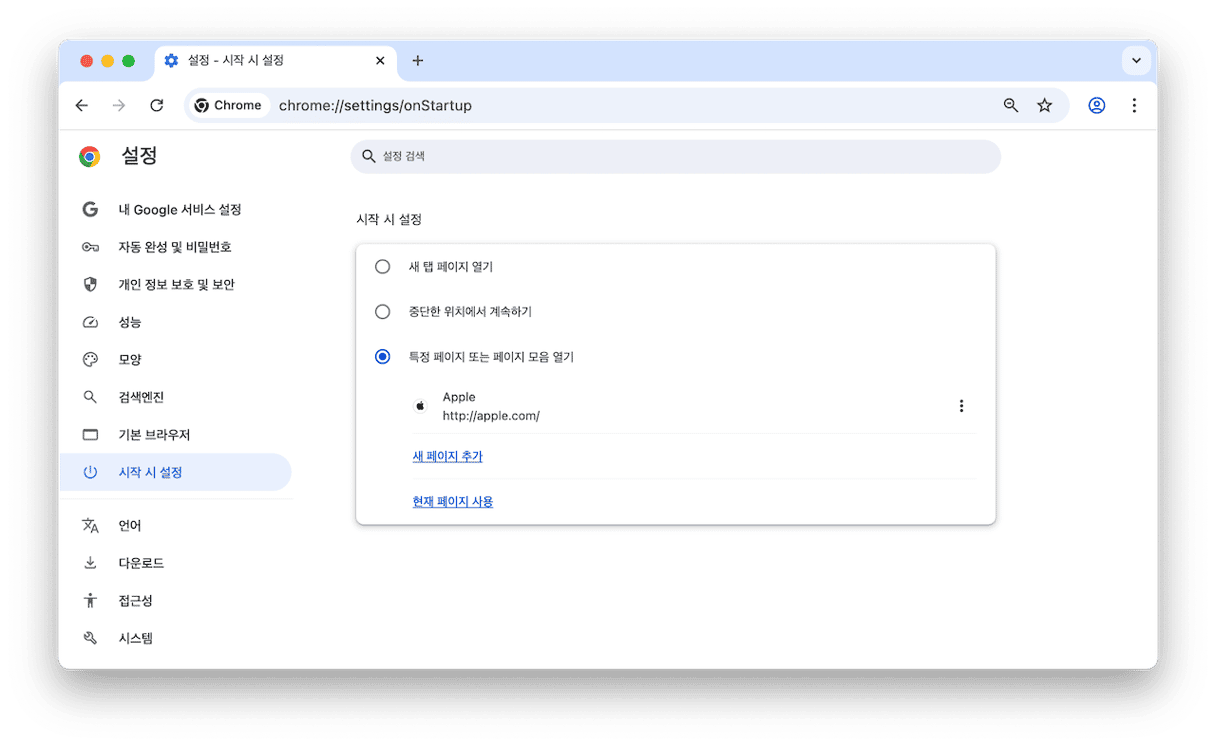
Mac용 Safari에서 애드웨어를 제거하는 방법
이 과정은 Chrome에서 진행한 순서와 동일합니다. 먼저 정체를 알 수 없는 확장 프로그램을 제거합니다:
- Safari에서 설정 > 확장 프로그램으로 이동합니다.
- 목록에 익숙하지 않은 확장 프로그램이 있으면 선택 후 제거를 클릭합니다.
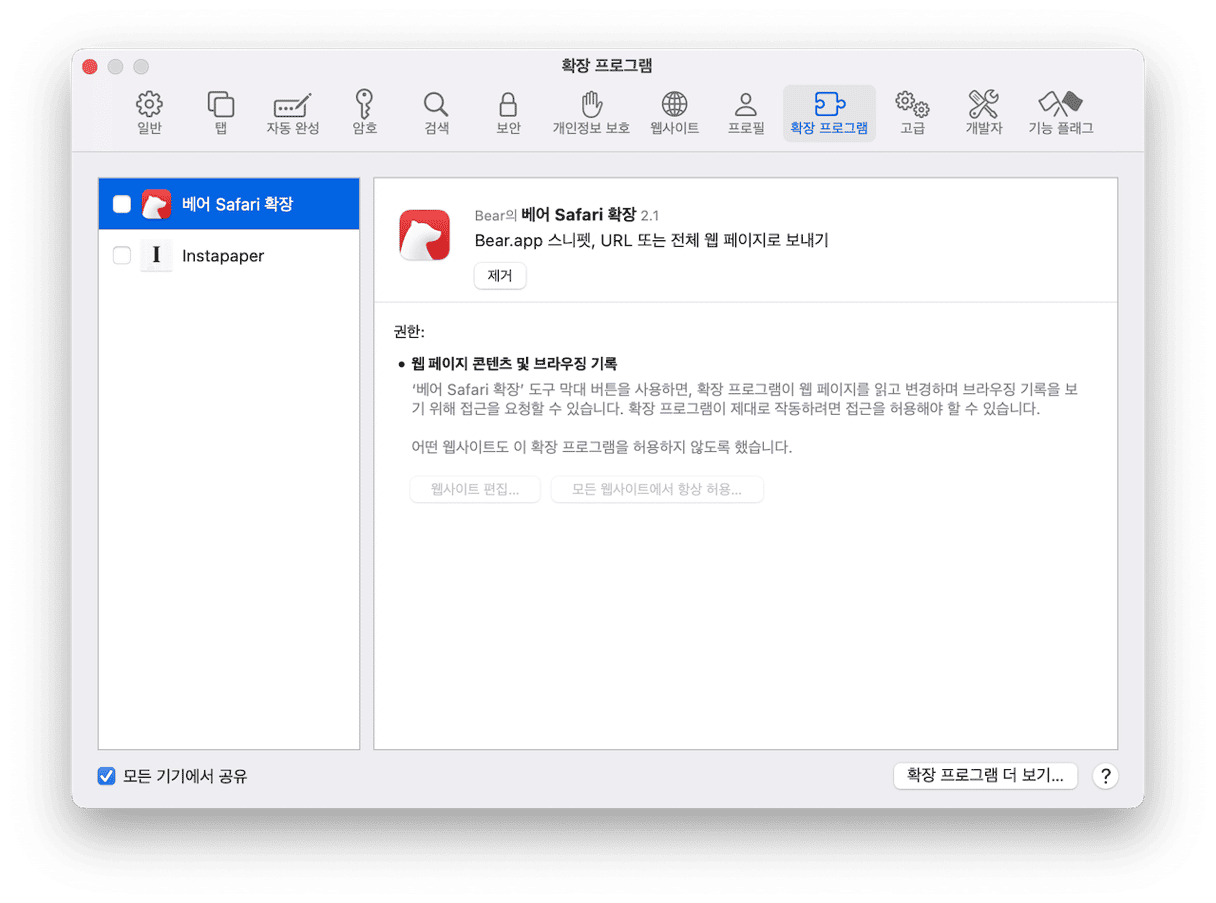
이제 브라우저 설정을 살펴볼 차례입니다. Safari 설정의 '일반' 탭과 '검색' 탭에서 해당 작업을 완료할 수 있습니다.
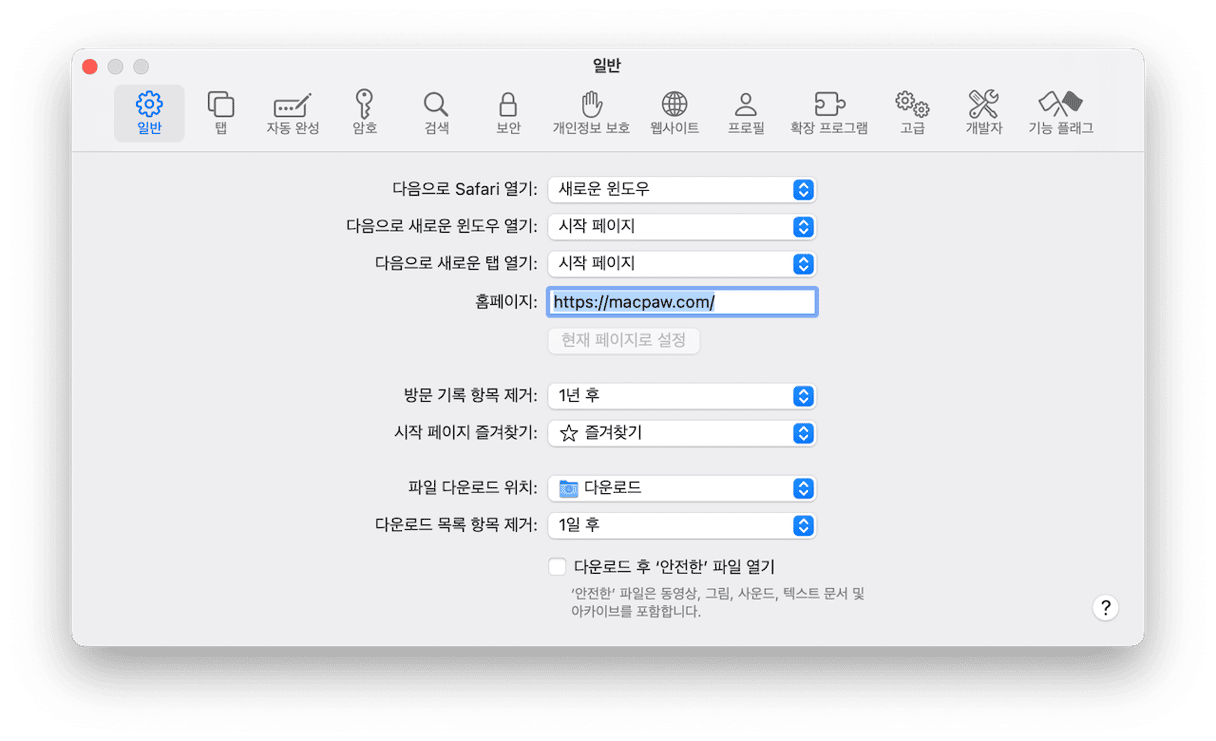
Mac용 Firefox에서 애드웨어를 제거하는 방법
마지막으로 Firefox에서도 동일한 작업을 해줍니다. 확장 프로그램 비활성화 방법:
- Firefox를 열고 메뉴 > 부가 기능 > 테마로 이동합니다.
- 확장 기능으로 이동 후 삭제하고자 하는 항목을 선택하고 줄임표 아이콘 > 제거를 클릭합니다.
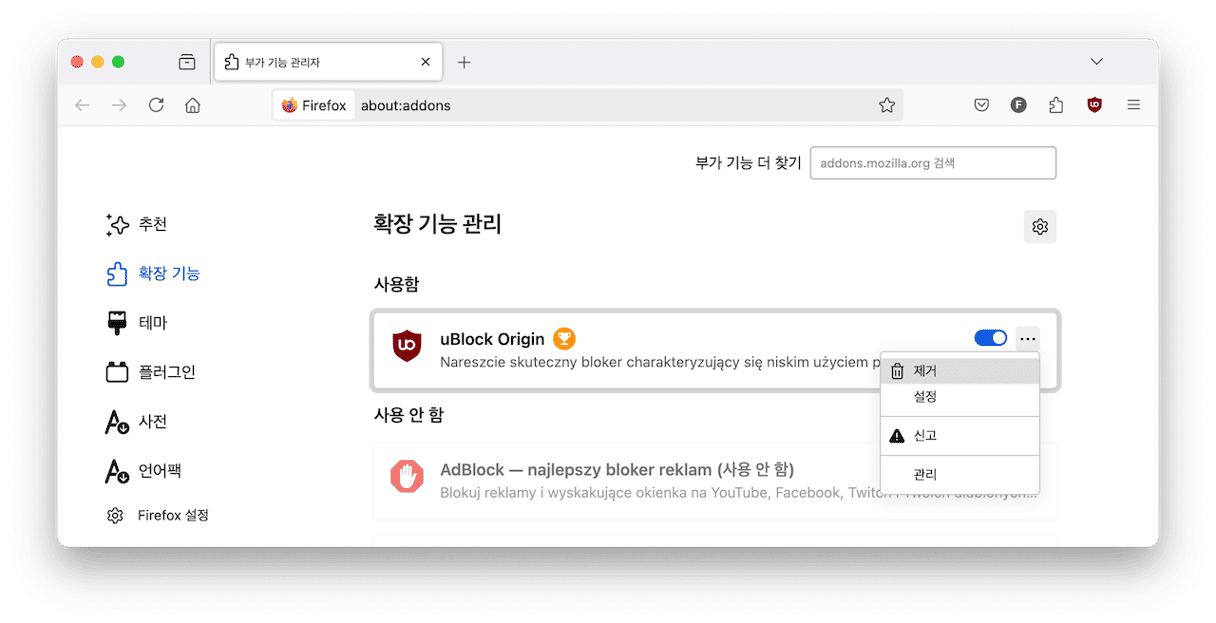
Firefox의 홈 및 검색 설정 섹션으로 이동하여 브라우저 설정을 점검합니다.
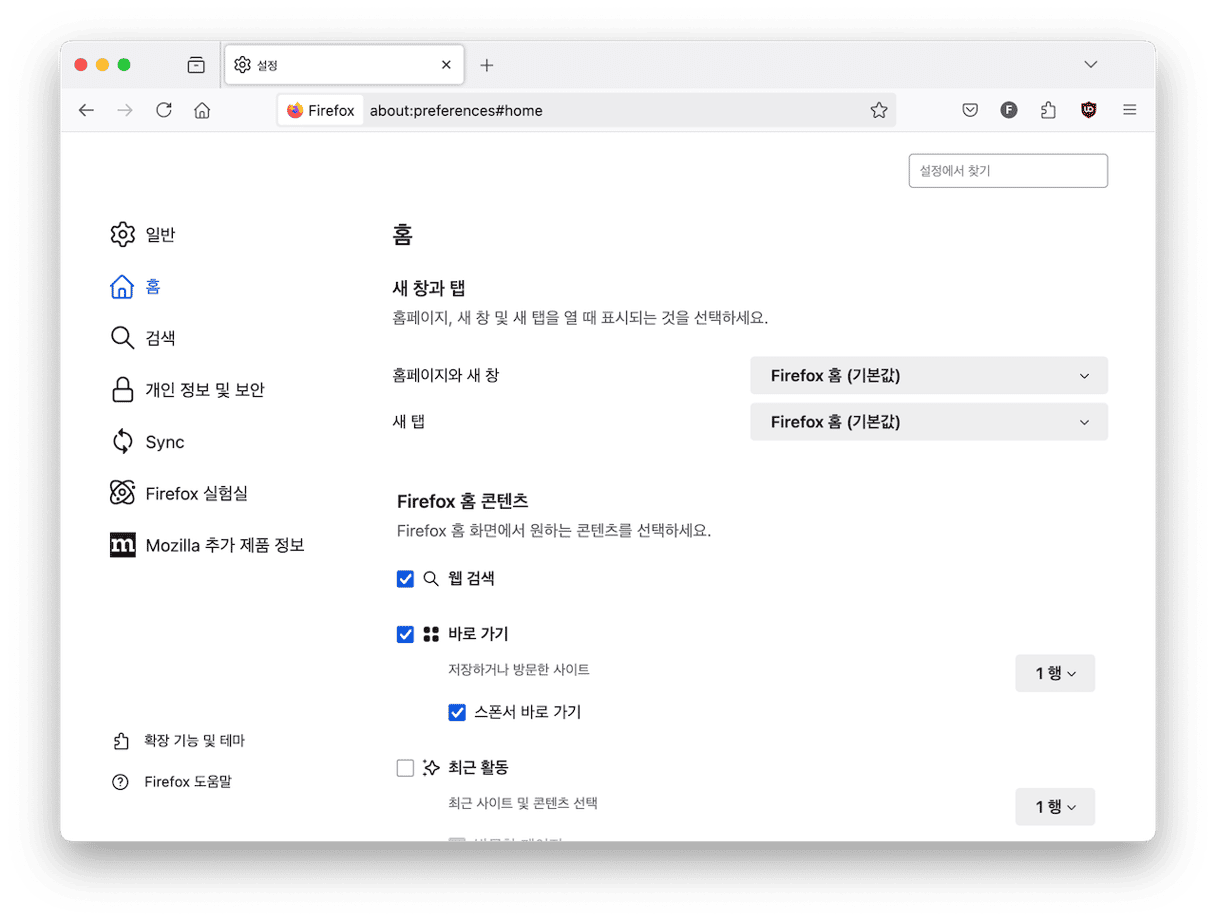
ClearVPN을 사용해 광고 차단하기
인터넷을 탐색하는 동안 광고를 차단하고 성가신 애드웨어로부터 사용자를 보호하는 완벽한 솔루션을 소개합니다. MacPaw의 ClearVPN은 안전한 온라인 경험을 위한 사용하기 쉬운 사용자맞춤형 VPN입니다. 앱에 있는 '광고 차단' 바로가기는 단 한 번의 탭으로 인터넷 세션을 광고로부터 보호합니다. 또한 여러분에 대한 광고 회사의 추적도 더이상 걱정할 필요가 없어집니다. ClearVPN과 함께 깔끔한 인터넷을 즐기세요!
Mac에서 애드웨어를 수동으로 제거하는 방법
마지막 단계는 Mac에 설치된 애드웨어 소프트웨어를 제거하는 것입니다. 다음 단계를 따르세요:
- Launchpad에서 활성 상태 보기를 엽니다.
- 의심스러운 응용 프로그램 (Genio 및 InstallMac이 일반적인 범인)을 찾아 윈도우 오른쪽 상단에 있는 [x] 모양의 강제 종료 버튼을 클릭합니다.
- 응용 프로그램 폴더로 돌아가 해당 앱을 휴지통으로 삭제합니다.
- Mac을 다시 시작하고 휴지통을 비웁니다.
_1602504581.png)
애드웨어로부터 Mac을 보호하는 방법
성가시긴 하지만 애드웨어는 쉽게 피할 수 있습니다. Mac이 애드웨어나 기타 악성 코드에 감염되는 것을 방지하는 데 도움이 되는 몇가지 팁을 알아보세요.
- ClearVPN 은 모든 광고 차단으로 이어지는 유용한 지름길입니다.
- Google을 통해 오리지널 개발자를 검색하고 해당 사이트로부터 앱을 다운로드하세요.
- 번들에 포함된 다른 앱의 설치를 지양하세요 (메인 앱을 설치할 때 같이 설치할 것을 제안하는 앱).
- 소프트웨어를 설치하기 전에 공신력 있는 매체의 소프트웨어 리뷰를 살펴보세요.
- 실시간으로 작동하는 Mac용 안티바이러스를 사용하세요. 이 가이드를 통해 소개해 드린 CleanMyMac 을 추천합니다. 실시간으로 Mac을 스캔하고 사용자가 설치하려는 항목을 점검합니다.
- 클리너 앱을 이용해 주기적으로 Mac에서 바이러스 검사를 실행하세요.
- 이메일 첨부파일을 열어보거나 안전하지 않은 웹사이트를 방문할 때 각별한 주의를 기울이세요.
- 배너에 현혹되지 마세요. 직접 구글링하여 다운로드하세요.
- 어디로 연결되는지 확실하지 않은 링크는 클릭하지 마세요.
- 검색 결과에 포함된 무료 평가판이나 유사한 제안에 주의를 기울이고, 신뢰할 수 있는 개발자의 앱인 경우에만 설치를 고려하세요.
- 시스템 설정 > '개인 정보 보호 및 보안' 섹션에서 앱의 권한을 항상 모니터링하세요.
애드웨어에 절대 대응하지 마세요
애드웨어는 시스템 성능을 저하시켜 금전적인 손해를 끼치고 개인 정보를 훔치려고 합니다. Mac이 감염된 것 같아 걱정되시는 분들은 이 가이드에 따라 브라우저를 점검하고 관련 파일을 삭제하세요. 시스템에 애드웨어가 설치된 것으로 의심된다면CleanMyMac 을 설치하여 확실히 제거하시기 바랍니다. 그리고 정기적으로 시스템을 스캔하는 것도 좋은 습관입니다.
CleanMyMac은 MacStories 및 MacWorld 잡지에서 최고의 Mac 유틸리티로 추천받은 바 있습니다. 지금 다운로드하여 유해한 애드웨어로부터 Mac을 안전하게 보호하세요.






